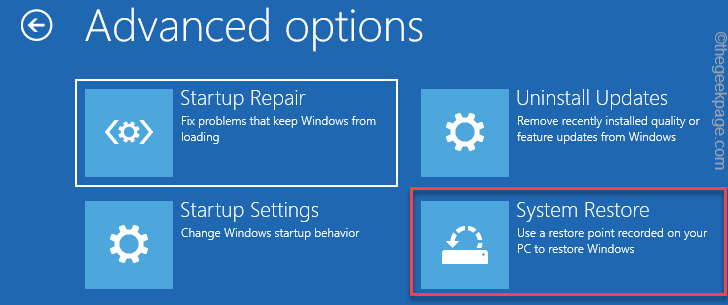Pastikan ui0detect.exe aman untuk tetap berada di PC Anda
- Proses ui0detect.exe adalah bagian dari Deteksi Layanan Interaktif Windows.
- Tujuannya adalah memfasilitasi komunikasi antara proses sistem dan pengguna PC.
- Microsoft menonaktifkan layanan pada tahun 2018, jadi kecil kemungkinannya untuk menemukannya di PC Anda.

XINSTALL DENGAN MENGKLIK FILE DOWNLOAD
- Unduh Fortect dan instal di PC Anda.
- Mulai proses pemindaian alat untuk mencari file korup yang menjadi sumber masalah Anda.
- Klik kanan Mulai Perbaikan sehingga alat dapat memulai algoritme perbaikan.
- Fortect telah diunduh oleh 0 pembaca bulan ini.
Pencarian kami untuk menjelaskan apa yang dilakukan proses latar belakang Windows berlanjut. Hari ini, kita akan melihat lebih dekat ui0detect.exe – tujuan, fungsionalitas, dan legitimasinya.
Ada banyak file Windows, seperti fsavailux.exe, yang dapat membuat pengguna khawatir, dan oleh karena itu penting untuk mempelajari semua yang perlu diketahui tentang file tersebut.
Apakah Anda menemukan proses ui0detect.exe berjalan di latar belakang atau Anda hanya ingin tahu tentang apa itu dan apa fungsinya, panduan ini cocok untuk Anda.
Apa itu ui0detect.exe?
Proses ui0detect.exe adalah komponen inti dari Deteksi Layanan Interaktif.
Ini adalah proses yang tidak berbahaya, dan merupakan bagian dari Windows, jadi Anda tidak perlu khawatir karenanya.
Apa yang dilakukan Deteksi Layanan Interaktif?
- ISD mendeteksi saat layanan mencoba berinteraksi dengan desktop.
- Menetapkan interaksi antara aplikasi dan pengguna.
- Ini memberi tahu pengguna bahwa aplikasi memerlukan perhatian.
Namun, Microsoft sudah lama ingin membatasi akses ke sesi 0, sehingga tautan dinonaktifkan di versi Windows yang lebih baru.
Dapatkah saya menonaktifkan atau mengaktifkan Deteksi Layanan Interaktif?
Tidak, tidak mungkin menonaktifkan atau mengaktifkan fitur ini karena ini bukan bagian dari Windows lagi.
Fitur ini diperkenalkan di Windows Vista. Itu juga hadir di versi berikutnya, termasuk Windows 7, Windows 8, dan Windows 10. Yaitu, hingga Windows 10 Build 1803, ketika Microsoft memutuskan untuk menonaktifkan fungsionalitas Deteksi Layanan Interaktif.
Apakah ui0detect.exe aman?
Ya, file ini aman, tetapi Anda dapat memeriksa keabsahannya jika Anda menemukannya di PC, terutama karena seharusnya tidak lagi tersedia:
- Tekan Ctrl + Menggeser + ESC membuka Pengelola tugas.
- Arahkan ke Detail tab dan temukan ui0detect.exe.

- Klik kanan padanya dan pilih Buka lokasi file.
- Itu harus terletak di direktori berikut:
C:\Windows\System32
- Setelah Anda berada di folder tujuan, klik kanan ui0detect.exe dan pilih Properti. Pergi ke Tanda tangan digital tab dan verifikasi penandatangannya (seharusnya mencantumkan Microsoft Corporation).

Saat Anda meragukan keabsahan file, selalu periksa lokasi dan tanda tangan digitalnya. Jika ui0detect.exe terletak di tempat lain atau tidak memiliki tanda tangan digital yang valid, bisa jadi itu adalah virus yang mencoba merusak sistem Anda.
Namun, bahkan lokasi dan tanda tangan yang benar tidak berarti Anda terhindar dari bahaya. Executable biasanya menjadi sasaran malware karena potensinya yang sangat besar.
- Cara mendapatkan bilah tugas yang dioptimalkan untuk tablet di Steam Deck Anda
- Apa itu Uhelper.exe & Haruskah Anda Menghapusnya?
- Cara mendapatkan Samsung Quick Share di PC Windows 11 mana pun
- Perbaiki: Qbittorrent Menerjang di Windows 11 [5 Perbaikan]
- Apa itu Winservice.exe & Cara Memperbaiki Kesalahannya
Perlu diketahui juga bahwa jika ui0detect.exe terus bermunculan, itu mungkin bagian dari malware.
Singkatnya, karena fitur tersebut tidak lagi hadir secara default di OS Windows Anda, Anda mungkin berurusan dengan Trojan yang menyamar sebagai file sistem nyata.
Untuk menghilangkan virus, mulai komputer Anda dalam Safe Mode dan gunakan perangkat lunak anti-malware yang andal untuk memindai PC Anda dan menghapus file yang terinfeksi dari sistem Anda.
Itu saja di ui0detect.exe! Apakah Anda memiliki pertanyaan lebih lanjut tentang file ini? Silakan jatuhkan mereka di bagian komentar.
Masih mengalami masalah?
SPONSOR
Jika saran di atas tidak menyelesaikan masalah Anda, komputer Anda mungkin mengalami masalah Windows yang lebih parah. Kami menyarankan memilih solusi all-in-one seperti Benteng untuk memperbaiki masalah secara efisien. Setelah instalasi, cukup klik Lihat & Perbaiki tombol lalu tekan Mulai Perbaikan.